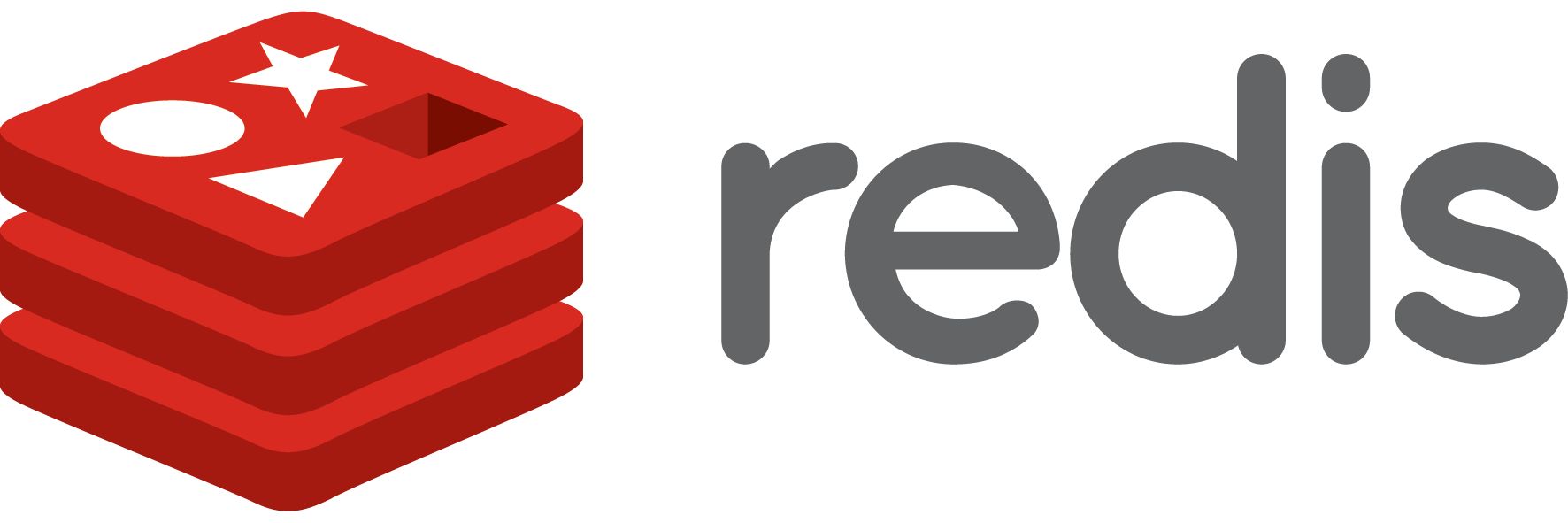
Redis的安装
- 服务器(测试环境本机)直接下载redis,下载地址
- 启动Redis,到Redis的安装目录下执行:
redis-server --service-install redis.windows.conf- 启动完成后去服务中查看 Redis 服务是否正常启动,也可以新开命令窗口执行
redis-cli- 登录成功后可以使用 get set 对redis进行操作
$ redis-cli -h 192.168.0.100 -p 6379 -a password //连接到远程服务器 - 关于Redis的Password:设置passsword:登录redis输入“config set requirepass 你的密码”,这种方式只是临时的,重启Redis后密码丢失,如果长期使用Redis密码则需要修改Redis安装目录下的“redis.windows.conf”,找到“# requirepass foobared” 删除“#”将“foobared”改为你自己的密码就可以了,删除Password:与增加长期密码相反给“# requirepass foobared”添加注释就可以了
- tips:安装的时候记得给添加到PATH打上勾
Redis的使用
- 可视化的管理工具,推荐:Redis DeskTop Manager,下载地址提取码:m0lx。
- 上传截图图太难了(没钱买有道云笔记的会员,太TM贵了),就不传图了
- 在Redis Desktop Manager中可以使用
- tips:键名不要重复否则会覆盖
C#使用Redis
- 这里将参照ServiceStack.Redis Demo使用方法做一个详解
- 这里使用Redis官网推荐的ServiceStack.Redis(官方文档),通过包管理命令“install-package ServiceStack.Redis”默认最新版本,nuget中也可以找到。
- 借助ServiceStack.Redis,Redis能够存储:Item、List、Set、Hash、SortSet。每一种数据类型对应着:设置、移除和清空,List、Set和SortSet还有分页查询的方法。
- 为了方便使用Redis的连接地址一般会配置在WebConfig或者appsettings.json中。
- 测试用代码
public - 方法封装
- redis配置信息类RedisConfigInfo
- redis的15个数据库RedisCacheId
- redis通用帮助类RedisHelper,注意在使用Redishelper的项目中Webconfig需要添加Section,并且添加一个配置redis信息的配置文件。
- 具体请参考源码;
- 写的匆忙可能还有改进的地方,后续再看一下ServiceStack.Redis的更新做一个更新版本
- RedisConfigInfo类
using - RedisCacheId类(也可以使用业务逻辑名)
namespace - RedisHelper类
// 见Gitee-------https://gitee.com/liumaotong/RedisTest.git



















 9107
9107











 被折叠的 条评论
为什么被折叠?
被折叠的 条评论
为什么被折叠?








